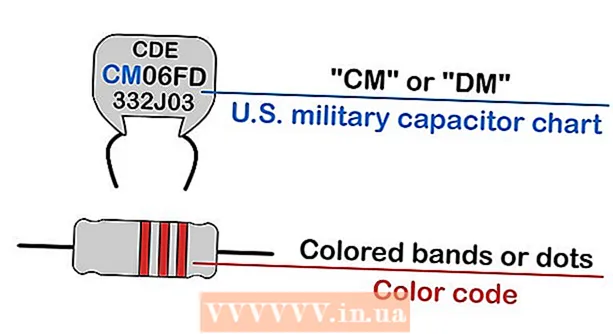Schrijver:
Randy Alexander
Datum Van Creatie:
28 April 2021
Updatedatum:
1 Juli- 2024

Inhoud
De Roku-speler kan van elke tv een smart-tv maken, waardoor je toegang hebt tot verschillende online services. De meeste Roku-apparaten zijn ontworpen om via een HDMI-poort op een tv te worden aangesloten. Nadat je je Roku op je tv hebt aangesloten, moet je een netwerkverbinding tot stand brengen om gratis films en tv-programma's te zoeken en te bekijken.
Stappen
Methode 1 van 2: Set-top Box
Identificeer de achterpoort van de Roku. Roku heeft veel modellen, elk uitgerust met een andere verbindingspoort. De poort op de Roku bepaalt hoe de tv is aangesloten.
- Alle Roku-modellen zijn uitgerust met een HDMI-poort. Deze poort ziet eruit als een lange USB-poort die wordt gebruikt om verbinding te maken met een HDTV. De HDMI-kabel brengt de video- en audiogegevens van de Roku over naar de tv en levert de beste kwaliteit. Voor veel Roku-modellen is dit de enige videogateway.
- De meeste Roku-modellen hebben een Ethernet-poort die wordt gebruikt om verbinding te maken met de router. Deze poort ziet eruit als een verbindingspoort voor een telefoonlijn, maar is groter. Sommige oudere modellen gebruiken alleen wifi.
- Nieuwere Roku-modellen zoals de Roku 4 zijn mogelijk uitgerust met een optische verbinding. Met deze aansluiting kun je een audiosignaal naar een thuisontvanger sturen.
- Oudere Roku-modellen zijn uitgerust met een composiet A / V-aansluiting (3-polig). Merk op dat op sommige Roku-modellen de A / V-verbinding een enkele poort kan zijn en dat de kabel is opgesplitst in 3 pinnen. Dit type verbinding wordt vaak gebruikt op oudere tv's, terwijl nieuwere HDTV's deze verbinding niet ondersteunen. Composietkabels kunnen geen HD-kwaliteit overbrengen.

Zoek de verbindingspoort op de tv. Nadat je de poort op je Roku hebt gevonden, moet je de corresponderende poort van de hoogste kwaliteit op je tv vinden. Bij de meeste HDTV's gebruik je de HDMI poort.- De poort bevindt zich meestal aan de achterkant of zijkant van de tv, en in sommige gevallen op de voorbalk.
- Als de Roku alleen een HDMI-poort heeft en de tv ondersteunt dit helaas niet. U moet een oudere Roku vinden om verbinding te maken via een composietkabel, of upgraden naar een tv met een HDMI-poort.

Reset oude Roku (optioneel). Als je je oude Roku reset, moet je alle oude instellingen wissen voordat je met instellen begint. Sluit je Roku aan. Gebruik een paperclip om de Reset-knop aan de achterkant of onderkant van de Roku 15 seconden ingedrukt te houden. Hiermee worden alle bestaande gegevens gewist, zodat u uw Roku als een nieuw apparaat kunt instellen.
Sluit de Roku indien mogelijk aan op uw tv met behulp van een HDMI-kabel. Dit is de gemakkelijkste manier om Roku op je tv aan te sluiten en de beste kwaliteit te bieden. Met veel Roku-apparaten is dit de manier om verbinding te maken enkel en alleen. Als u geen HDMI-kabel heeft, kunt u een goedkope kabel kopen bij een online winkel of bij een elektronicawinkel. De lijnkwaliteit tussen dure en goedkope HDMI-kabels maakt niet veel uit. Zorg ervoor dat u de kabellengte van uw Roku naar uw tv moet verbinden.
- Als u verbinding maakt met een composiet A / V-kabel, steekt u de kabel in de poort met de overeenkomstige kleur.
- Schrijf de naam van de ingangspoort op de tv op wanneer u verbinding maakt om ingang te selecteren in de volgende stap.

Verbind de Roku met de router via Ethernet (optioneel). Als je een bekabelde verbinding wilt gebruiken, kun je een Ethernet-kabel gebruiken om verbinding te maken met de Ethernet-poort op de Roku om de LAN-poort op je router te openen. Deze verbinding geeft je een betere online ervaring, vooral voor complexe appartementen of gebieden met veel impact op wifi-golven. Alle Roku-apparaten ondersteunen wifi, dus deze stap is niet vereist.
Verbind je Roku met een stroombron. Gebruik de meegeleverde oplader om je Roku op een stopcontact of stopcontact aan te sluiten.
Plaats de batterij in de Roku-afstandsbediening. Bij aankoop van een nieuw toestel worden 2 AA-batterijen meegeleverd. Plaats de batterijen in de afstandsbediening door het batterijklepje aan de achterkant te verwijderen. Plaats de batterij en sluit het klepje.
Schakel de tv in en selecteer een ingang. Gebruik de INPUT-knop op de afstandsbediening van de tv om de HDMI of composiet te selecteren waarmee de Roku verbinding maakt.
- Als je het Roku-logo of het taalmenu niet ziet, controleer dan of je de juiste invoer hebt geselecteerd of dat de Roku is aangesloten.
Verbind controllers met Roku. Voordat u de taal selecteert, ziet u een venster met instructies om verbinding te maken met de besturing.
- Verwijder de batterijklep aan de achterkant van de controller als u deze in de vorige stap hebt geplaatst.
- Houd de koppelingsknop aan het einde ongeveer 3 seconden ingedrukt.
- Wacht tot Roku verbinding maakt met de controller.
Selecteer taal. Dit zijn alle talen die het Roku-menu kan weergeven. U kunt de taal wijzigen in het menu Instellingen.
Begin met het installatieproces. Druk op de OK-knop op uw afstandsbediening om "Aan de slag" te selecteren. De machine zal de eerste installatie doorlopen.
Netwerk connecties. Roku vereist een netwerkverbinding om video's te bekijken, je moet een verbinding tot stand brengen.
- Selecteer "Draadloos" om naar beschikbare draadloze netwerken te zoeken. Selecteer het netwerk uit de lijst en voer indien nodig het wachtwoord in. Als je het netwerk niet ziet, controleer dan of Roku op de netwerkbereikpagina staat.
- Als u verbinding maakt via Ethernet, selecteert u "Wired". U heeft geen configuratie nodig.
Beschikbare update-instellingen. Er wordt met name een nieuwe versie van de Roku-software uitgebracht en Roku kan deze update downloaden en installeren. Als er een update beschikbaar is bij het instellen van het netwerk, wordt u gevraagd deze onmiddellijk te downloaden en te installeren. Update software regelmatig voor stabiel gebruik.
- Roku zal opnieuw opstarten na het downloaden en installeren van de update.
Koppel je Roku aan je Roku-account. U moet Roku activeren voordat u het kunt gebruiken.U ziet de code op het scherm. Ga ernaar op uw computer, telefoon of tablet en voer de code in die u op het tv-scherm ziet om uw Roku aan uw Roku-account te koppelen. Als je geen Roku-account hebt, wordt je gevraagd om er gratis een aan te maken.
Maak een account-PIN aan. U moet bij het afrekenen een pincode aanmaken om onverwachte risico's te vermijden. Dit geldt met name voor Roku voor thuisgebruik of om met anderen te delen. U kunt een pincode maken wanneer u uw Roku-account instelt.
Voeg een kanaal toe aan Roku met behulp van de Channel Store. Selecteer "Streaming Channels" in het hoofdmenu van Roku en open de beschikbare kanalen. Als je een kanaal vindt dat je leuk vindt, klik dan op en selecteer "Kanaal toevoegen". Het kanaal wordt toegevoegd aan de Home-lijst. Houd er rekening mee dat voor sommige kanalen een abonnement vereist is.
Open het kanaal om te beginnen met kijken. Selecteer een kanaal in het Roku-hoofdmenu om online te kijken. U wordt gevraagd om in te loggen op het account voor dat kanaal. Om bijvoorbeeld het Netflix-kanaal te kunnen gebruiken, heb je een apart Netflix-abonnement nodig. Log dan in met je Netflix-account. advertentie
Methode 2 van 2: Roku Stick
Sluit de Roku Stick aan op de HDMI-poort op de tv. Roku Stick kan alleen via HDMI worden aangesloten. Sluit hem a.u.b. recht aan, vermijd buigen van de connector. Noteer de naam van de HDMI-ingangspoort die u in de volgende stap op de tv wilt selecteren.
Sluit de USB-kabel die bij de voeding is geleverd aan op de tv. De USB-kabel die de Roku van stroom voorziet. Steek het kleine uiteinde in de poort aan het uiteinde van de Roku Stick. U kunt het andere uiteinde op de muur aansluiten of op de USB-poort van de tv aansluiten. Houd er rekening mee dat niet alle tv's voldoende stroom leveren via de USB-poort, gebruik bij twijfel een stopcontact in de muur.
Plaats de batterij in de Roku-afstandsbediening. Bij het kopen van een nieuwe Roku Stick worden 2 AA-batterijen meegeleverd. Verwijder het batterijklepje aan de achterkant van de controller, plaats de batterij en sluit het klepje.
Schakel de tv in en selecteer de bijbehorende HDMI. Gebruik de INPUT-knop op de afstandsbediening om aan te sluiten op de Roku Stick. Je zou het Roku-logo op het scherm moeten zien.
- Als je het logo niet ziet, is het mogelijk dat de Roku Stick niet genoeg stroom krijgt. Gebruik een stopcontact in plaats van een USB-poort op de tv.
Roku-controllerverbinding. Nadat je je Roku hebt gestart, wordt je gevraagd om een controller aan te sluiten om de Roku Stick te gebruiken:
- Verwijder de batterijklep aan de achterkant van de controller als u deze in de vorige stap hebt geplaatst.
- Houd de koppelingsknop aan het einde ongeveer 3 seconden ingedrukt.
- Wacht tot Roku verbinding maakt met de controller.
Selecteer taal. Dit zijn alle talen die het Roku-menu kan weergeven. U kunt de taal later wijzigen als u dat wilt.
Begin met het opzetten van Roku. U krijgt de instructie om Roku met internet te verbinden en u te registreren voor een Roku-account.
Draadloze netwerk verbinding. De Roku Stick kan alleen verbinding maken met draadloze netwerken, dus je hebt een draadloze router of toegangspunt nodig om dit apparaat te gebruiken. De Roku Stick scant naar beschikbare draadloze netwerken en vraagt je om het netwerk te selecteren waarmee je verbinding wilt maken.
- Nadat u het draadloze netwerk hebt geselecteerd, voert u indien nodig het wachtwoord in. De Roku Stick begint verbinding te maken en krijgt een IP-adres.
- Als je het netwerk niet in de lijst ziet, controleer dan of de Roku Stick en tv zich binnen het bereik van het netwerk bevinden.
Download en installeer beschikbare updates. Zodra de netwerkverbinding niet beschikbaar is, zoekt de Roku Stick naar beschikbare updates. Als er een update beschikbaar is, wordt u gevraagd deze te downloaden. Updates zullen de stabiliteit van het apparaat verbeteren en het wordt aanbevolen dat u een update uitvoert telkens wanneer er een versie beschikbaar komt.
- De Roku Stick wordt opnieuw opgestart nadat de installatie is voltooid.
Koppel je Roku Stick aan je Roku-account. Wanneer Roku klaar is met updaten, zou je het scherm "Activeer je Roku" moeten zien. Toegang op computer, telefoon of tablet. Typ de code die op het tv-scherm wordt weergegeven in het veld op de website. Log in met je Roku-account of maak een nieuwe aan als je er nog geen hebt.
Maak een pincode bij het instellen van het account. U moet uw pincode invoeren wanneer u een betaling doet op Roku. U moet een pincode hebben als het gezinstarief kinderen heeft.
Voeg een kanaal toe aan Roku. Nadat u uw Roku aan uw account heeft gekoppeld, kunt u uw apparaat gaan gebruiken voor online weergave. Je kunt online kanalen bekijken door "Streaming Channels" te selecteren in het Roku-menu. Selecteer het kanaal dat u wilt toevoegen en klik op "Kanaal toevoegen". Het online kanaal wordt toegevoegd aan de Home-lijst.
Selecteer een kanaal om inhoud te streamen. Selecteer een kanaal om te downloaden. Als dit de eerste keer is dat u dit kanaal bekijkt, wordt u gevraagd om in te loggen op het kanaalaccount. De meeste kanalen hebben aparte accounts of abonnementen nodig. Om bijvoorbeeld het Hulu-kanaal te gebruiken, moet u een Hulu-account aanmaken en uw Hulu + -abonnement activeren. advertentie